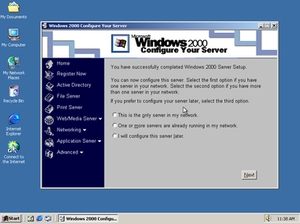ប្រសិនបើអ្នកមានសំណួរអំពីថាតើអ្នកអាចលុប Internet Explorer បានដែរនោះខ្ញុំនឹងឆ្លើយ - អ្នកអាចហើយខ្ញុំនឹងរៀបរាប់អំពីវិធីដកចេញកម្មវិធីរុករកស្តង់ដាររបស់ Microsoft នៅក្នុងកំណែផ្សេងៗនៃវីនដូ។ ផ្នែកដំបូងនៃសេចក្តីណែនាំនឹងពិភាក្សាអំពីវិធីដក Internet Explorer 11 និងលុប Internet Explorer ទាំងស្រុងនៅក្នុងវីនដូ 7 (គ្រាន់តែលុបកំណែទី 11 ចេញជាធម្មតាវាត្រូវបានជំនួសដោយមុន 9 ឬ 10) ។ បន្ទាប់ពីនោះ - នៅលើការយកចេញនៃ IE នៅក្នុងវីនដូ 8.1 និង Windows 10, ដែលមានភាពខុសគ្នាបន្តិច។
ប្រសិនបើអ្នកមានសំណួរអំពីថាតើអ្នកអាចលុប Internet Explorer បានដែរនោះខ្ញុំនឹងឆ្លើយ - អ្នកអាចហើយខ្ញុំនឹងរៀបរាប់អំពីវិធីដកចេញកម្មវិធីរុករកស្តង់ដាររបស់ Microsoft នៅក្នុងកំណែផ្សេងៗនៃវីនដូ។ ផ្នែកដំបូងនៃសេចក្តីណែនាំនឹងពិភាក្សាអំពីវិធីដក Internet Explorer 11 និងលុប Internet Explorer ទាំងស្រុងនៅក្នុងវីនដូ 7 (គ្រាន់តែលុបកំណែទី 11 ចេញជាធម្មតាវាត្រូវបានជំនួសដោយមុន 9 ឬ 10) ។ បន្ទាប់ពីនោះ - នៅលើការយកចេញនៃ IE នៅក្នុងវីនដូ 8.1 និង Windows 10, ដែលមានភាពខុសគ្នាបន្តិច។
ខ្ញុំកត់សម្គាល់ថានៅក្នុងគំនិតរបស់ខ្ញុំ IE គឺល្អប្រសើរជាងមុនមិនឱ្យលុប។ ប្រសិនបើកម្មវិធីរុករកមិនចូលចិត្តវាអ្នកមិនអាចប្រើវាបានទេហើយថែមទាំងយកស្លាកចេញពីភ្នែកផងដែរ។ ទោះជាយ៉ាងណាក៏ដោយគ្មានអ្វីដែលមិនអាចជួសជុលបានបន្ទាប់ពីការដក Internet Explorer ចេញពីវីនដូមិនបានកើតឡើង (សំខាន់បំផុតគឺត្រូវតំឡើងកម្មវិធីរុករកផ្សេងទៀតមុននឹងលុប IE) ។
- តើធ្វើដូចម្តេចដើម្បីយកកម្មវិធីរុករកអ៊ិនធឺណិ 11 នៅក្នុង Windows 7
- តើធ្វើដូចម្តេចដើម្បីយកចេញទាំងស្រុងកម្មវិធីរុករកអ៊ិនធឺណិនៅក្នុង Windows 7
- តើធ្វើដូចម្តេចដើម្បីយកកម្មវិធីរុករកអ៊ិនធឺណិក្នុង Windows 8 និង Windows 10
តើធ្វើដូចម្តេចដើម្បីយកកម្មវិធីរុករកអ៊ិនធឺណិ 11 នៅក្នុង Windows 7
ចាប់ផ្តើមជាមួយ Windows 7 និង IE 11. ដើម្បីលុបវាអ្នកត្រូវអនុវត្តតាមជំហានងាយៗដូចខាងក្រោមនេះ:
- ចូលទៅផ្ទាំងបញ្ជាហើយជ្រើសធាតុ "កម្មវិធីនិងសមាសភាគ" (ប្រភេទនៃបន្ទះវត្ថុបញ្ជាគួរតែត្រូវបានរួមបញ្ចូលនៅក្នុងរូបតំណាងមិនមែនប្រភេទទេការផ្លាស់ប្តូរនៅផ្នែកខាងស្តាំ) ។
- ចុច "មើលភាពទាន់សម័យដែលបានដំឡើង" នៅក្នុងម៉ឺនុយខាងឆ្វេង។

- នៅក្នុងបញ្ជីនៃការធ្វើឱ្យទាន់សម័យដែលបានដំឡើងរកកម្មវិធី Internet Explorer 11 សូមចុចខាងស្តាំលើវាហើយចុចលើ "លុប" (ឬអ្នកគ្រាន់តែជ្រើសរើសធាតុនេះនៅខាងលើ) ។

អ្នកត្រូវបញ្ជាក់ថាអ្នកចង់ដកយកកម្មវិធី Internet Explorer 11 ចេញហើយនៅចុងបញ្ចប់នៃដំណើរការសូមចាប់ផ្តើមកុំព្យូទ័រឡើងវិញ។

បន្ទាប់ពីបិទកុំព្យូទ័រឡើងវិញអ្នកក៏គួរតែលាក់ការធ្វើបច្ចុប្បន្នភាពនេះផងដែរដូច្នេះ IE 11 នឹងមិនដំឡើងវាម្តងទៀតទេ។ ដើម្បីធ្វើដូចនេះសូមចូលទៅកាន់ Control Panel - វីនដូទាន់សម័យនិងស្វែងរកភាពទាន់សម័យដែលអាចរកបាន (មានដូចជាធាតុនៅក្នុងម៉ឺនុយនៅខាងឆ្វេង) ។
បន្ទាប់ពីការស្វែងរកបានបញ្ចប់ (ជួនកាលវាត្រូវការពេលយូរ) សូមចុចលើធាតុ "ការធ្វើបច្ចុប្បន្នភាពស្រេចចិត្ត" ហើយក្នុងបញ្ជីដែលបើកសូមស្វែងរក Internet Explorer 11 ចុចខាងស្តាំលើវាហើយចុច "លាក់បច្ចុប្បន្នភាព" ។ ចុចយល់ព្រម។


បន្ទាប់ពីទាំងអស់នេះអ្នកនៅតែមាន IE នៅលើកុំព្យូទ័ររបស់អ្នកប៉ុន្តែមិនមែនលេខ 11 ទេប៉ុន្តែកំណែមុនមួយ។ ប្រសិនបើអ្នកត្រូវការកម្ចាត់វាបន្ទាប់មកអាន។
តើធ្វើដូចម្តេចដើម្បីយកចេញទាំងស្រុងកម្មវិធីរុករកអ៊ិនធឺណិនៅក្នុង Windows 7
ឥឡូវនេះអំពីការដកយកចេញទាំងស្រុងនៃ IE ។ ប្រសិនបើអ្នកមានកម្មវិធីរុករក Microsoft ទី 11 ដែលបានតំឡើងនៅក្នុងវីនដូ 7 មុនដំបូងអ្នកត្រូវធ្វើតាមការណែនាំពីផ្នែកមុន (រួមបញ្ចូលទាំងការចាប់ផ្តើមឡើងវិញនិងលាក់ការធ្វើបច្ចុប្បន្នភាព) ហើយបន្ទាប់មកអនុវត្តតាមជំហានដូចខាងក្រោម។ ប្រសិនបើវាត្រូវចំណាយ IE 9 ឬ IE 10 អ្នកអាចបន្តបានភ្លាមៗ។
- ចូលទៅផ្ទាំងបញ្ជាហើយជ្រើស "កម្មវិធីនិងលក្ខណៈពិសេស" ហើយមានការមើលបច្ចុប្បន្នភាពដែលបានដំឡើងនៅក្នុងម៉ឺនុយនៅផ្នែកខាងឆ្វេង។
- ស្វែងរកប្រព័ន្ធប្រតិបត្តិការ Windows Internet Explorer 9 ឬ 10 ជ្រើសវាហើយចុច "លុប" នៅខាងលើឬនៅក្នុងម៉ឺនុយបរិបទចុចខាងស្តាំ។

បន្ទាប់ពីលុបនិងចាប់ផ្ដើមកុំព្យូទ័រឡើងវិញធ្វើជំហានម្តងទៀតនៅក្នុងផ្នែកដំបូងនៃសេចក្ដីណែនាំទាក់ទងនឹងការបិទការធ្វើបច្ចុប្បន្នភាពដូច្នេះវានឹងមិនត្រូវបានដំឡើងនៅពេលក្រោយទេ។
ដូច្នេះការដកយកចេញទាំងស្រុងនៃកម្មវិធី Internet Explorer ពីកុំព្យូទ័រមាននៅក្នុងការដកចេញជាបន្តបន្ទាប់នៃកំណែដែលបានដំឡើងទាំងអស់ពីក្រោយទៅមុននិងជំហានសម្រាប់ការនេះមិនខុសគ្នា។
យក Internet Explorer នៅក្នុង Windows 8.1 (8) និង Windows 10
ហើយទីបំផុតរបៀបលុប Internet Explorer នៅក្នុងវីនដូ 8 និងវីនដូ 10 ។ នៅទីនេះប្រហែលជាវានៅតែមានភាពងាយស្រួល។
ទៅផ្ទាំងបញ្ជា (វិធីដែលលឿនបំផុតដើម្បីធ្វើដូច្នេះគឺដោយចុចខាងស្តាំលើប៊ូតុង "ចាប់ផ្តើម") ។ នៅក្នុងផ្ទាំងបញ្ជាជ្រើស "កម្មវិធីនិងលក្ខណៈពិសេស" ។ បន្ទាប់មកចុច "បើកឬបិទលក្ខណៈពិសេសវីនដូ" នៅក្នុងម៉ឺនុយខាងឆ្វេង។

រកកម្មវិធី Internet Explorer 11 ក្នុងបញ្ជីសមាសភាគហើយដោះធីកវា។ អ្នកនឹងឃើញការព្រមានថា "ការបិទ Internet Explorer 11 អាចប៉ះពាល់ដល់សមាសភាគនិងកម្មវិធីផ្សេងៗដែលបានដំឡើងនៅលើកុំព្យូទ័ររបស់អ្នក។ " បើអ្នកយល់ស្របជាមួយនេះសូមចុច "បាទ / ចាស" ។ (ជាការពិតមិនមានអ្វីគួរឱ្យភ័យខ្លាចកើតឡើងទេប្រសិនបើអ្នកមានកម្មវិធីរុករកផ្សេងទៀត។ ក្នុងករណីធ្ងន់ធ្ងរអ្នកអាចទាញយក IE ពីគេហទំព័រ Microsoft ឬគ្រាន់តែបើកវាឡើងវិញនៅក្នុងសមាសភាគ) ។

បន្ទាប់ពីការយល់ព្រមរបស់អ្នកការដកចេញពី IE ចេញពីកុំព្យូទ័រនឹងចាប់ផ្តើមបន្ទាប់មកដោយចាប់ផ្ដើមឡើងវិញបន្ទាប់មកអ្នកនឹងមិនអាចរកកម្មវិធីរុករកនិងផ្លូវកាត់នេះសម្រាប់ Windows 8 ឬ 10 បានទេ។
ព័ត៌មានបន្ថែម
គ្រាន់តែក្នុងករណី, តើមានអ្វីកើតឡើងបើអ្នកដក Internet Explorer ។ តាមការពិតមិនមានអ្វីក្រៅពី:
- ប្រសិនបើអ្នកមិនមានកម្មវិធីរុករកមួយផ្សេងទៀតនៅលើកុំព្យូទ័ររបស់អ្នកទេពេលអ្នកព្យាយាមបើកស្លាកអាសយដ្ឋាននៅលើអ៊ីនធឺណិតអ្នកនឹងឃើញកំហុស Explorer.exe ។
- សមាគមសម្រាប់ឯកសារ html និងទ្រង់ទ្រាយបណ្ដាញផ្សេងទៀតនឹងបាត់ប្រសិនបើពួកគេត្រូវបានភ្ជាប់ជាមួយ IE ។
ក្នុងពេលជាមួយគ្នានេះប្រសិនបើយើងនិយាយអំពីវីនដូ 8 សមាសធាតុឧទាហរណ៍ Windows Store និងក្រឡាដែលប្រើការតភ្ជាប់អ៊ីធឺណិតបន្តធ្វើការហើយនៅក្នុងវីនដូ 7 ដែលអាចត្រូវបានវិនិច្ឆ័យអ្វីគ្រប់យ៉ាងដំណើរការល្អ។